Cách chặn Website trên máy tính để không cho người khác truy cập - Thủ Thuật free download max speed
Google Chrome tự động chặn các trang web có mục đích xấu như virus, lừa đảo…T uy nhiên, đôi khi ngay cả trình duyệt phổ biến nhất trên thế giới cũng không nhận ra các mối đe dọa từ các Website khác.
Cho dù bạn muốn các thành viên trong gia đình tránh xa các trang web độc hại, vô bổ hay bạn muốn hạn chế truy cập vào các trang web mạng xã hội, thì việc chặn các trang web trên Chrome là điều hết sức dễ dàng.
Cách chặn các trang web trên Chrome?
Rất tiếc, Google Chrome không cho phép người dùng chặn các trang web trừ khi bạn là quản trị viên Chrome Enterprise muốn ngăn nhân viên của mình truy cập trang web.
Nhưng may thay, có rất nhiều tiện ích mở rộng của bên thứ ba có thể chặn các trang web trên Chrome một cách dễ dàng.
Bước 1: Truy cập tiện ích mở rộng BlockSite trên Chrome Store.
Bước 2: Nhấn nút “Add to Chrome”.
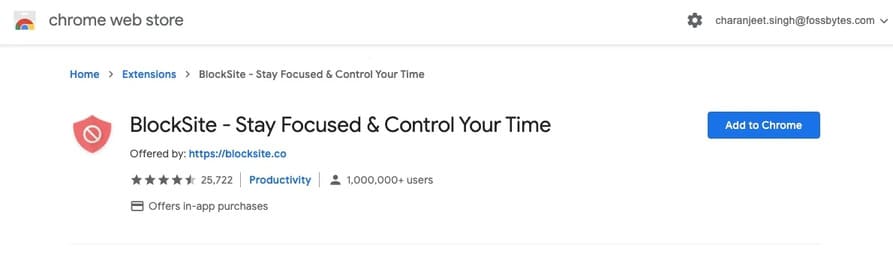
Bước 3: Một lần nữa, nhấp vào “Add Extension” trong cửa sổ bật lên.
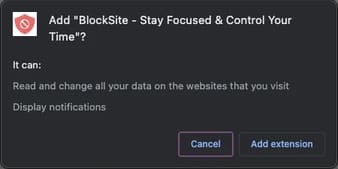
Sau khi cài đặt BlockSite trên Chrome, bạn sẽ thấy biểu tượng màu cam cùng với các tiện ích mở rộng khác ở góc trên cùng bên phải của Chrome.
Bước 4: Truy cập trang web bạn muốn chặn trên Chrome.
Bước 5: Nhấp vào biểu tượng BlockSite và sau đó nhấn vào “Block this site”.
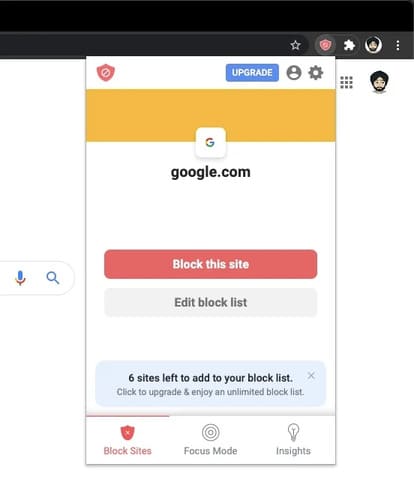
Để chặn nhiều trang web trên Google Chrome, hãy nhấp vào biểu tượng BlockSite và nhấp vào Edit Block List. Bây giờ, trên trang cài đặt tiện ích mở rộng, hãy nhập URL trang web và nhấn vào biểu tượng “+”.

Để bỏ chặn một trang web, bạn chỉ cần nhấp vào biểu tượng “-” trên trang cài đặt BlockSite.
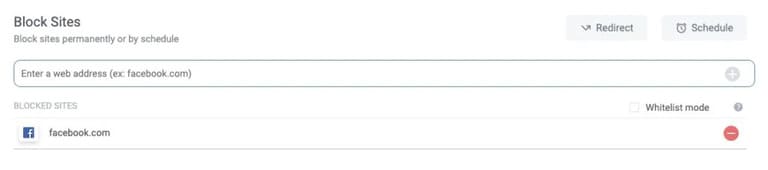
Bạn nên đặt mật khẩu bảo vệ các trang cài đặt BlockSite hoặc các trang web bị chặn để người khác không thể mở khóa các trang web mà không có sự cho phép của bạn.
BlockSite cũng cho phép người dùng đặt lịch chặn cho các trang web. Bạn thậm chí có thể chặn một số từ nhất định, trong đó tiện ích sẽ chặn một trang web trên Chrome nếu nó chứa các từ bị chặn. Điều này sẽ hữu ích nếu ai đó cố gắng truy cập một trang web thông qua việc xáo trộn URL.
Lưu ý rằng bạn chỉ có thể chặn tối đa sáu trang web trong phiên bản miễn phí của BlockSite.
Các cách khác để chặn các trang web trên Chrome
Sử dụng ứng dụng chặn trang web
Thực sự thì bạn có rất nhiều lựa chọn ứng dụng của bên thứ 3 để chặn trang web. Nhưng mình chỉ liệt kê một số ứng dụng mình cho là tốt nhất để các bạn tham khảo nhé.
Ví dụ: bạn có thể sử dụng các ứng dụng như Self Control (MACOS), LeechBlock, và Cold Turkey để chặn các trang web bằng tất cả các trình duyệt khác. Vì việc thêm các tiện ích mở rộng vào Chrome có thể gây ảnh hưởng đến hệ thống và khiến Chrome trở nên chậm hơn, nên việc cài đặt một ứng dụng độc lập để chặn một số trang web nhất định trên Chrome là một ý tưởng nghe có vẻ tuyệt vời hơn.
Cách chặn các trang web trên Google Chrome dành cho Android?
Nói về ứng dụng, có nhiều ứng dụng trên CH Play mà bạn có thể chặn các trang web trên thiết bị Android của mình. Ví dụ: bạn có thể sử dụng ứng dụng của BlockSite, AppBlock cũng là một sự lựa chọn tốt để chặn các trang web trên Google Chrome dành cho thiết bị di động.
Sử dụng Access list Control trên Modem/Router
Một cách khác để chặn trang web trên Google Chrome là sử dụng trình chặn trang web có sẵn trong cài đặt của các router Wi-Fi, Modem kết nối Internet đời mới.
Nếu bạn không thể tìm thấy tùy chọn để chặn các trang web, bạn cũng có thể thử gọi cho nhà cung cấp dịch vụ mạng của mình và yêu cầu họ chặn một số trang web nhất định.
Sử dụng URL Blocklist của Chrome
Như mình đã nói trước đó, Chrome có Trình chặn URL nhưng chỉ có thể được sử dụng nếu bạn là sử dụng tài khoản quản trị viên Chrome Enterprise.
Một tổ chức có thể tạo ra một chính sách doanh nghiệp cấm người dùng truy cập các trang web nhất định. Quản trị viên thậm chí có thể thực thi cùng một chính sách trên tất cả các nền tảng Chrome (Windows, Mac, Linux, Android, Chromebook).
Chặn Website bằng file hosts
Bạn truy cập vào đường dẫn "C:\Windows\System32\drivers\etc"
Mở file hosts bằng Notepad hoặc Notepad++.
Thêm trang muốn muốn chặn theo cấu trúc sau:
127.0.0.1 tên-trang-web
Ví dụ: 127.0.0.1 facebook.com
Cuối cùng là Save file hosts lại là xong
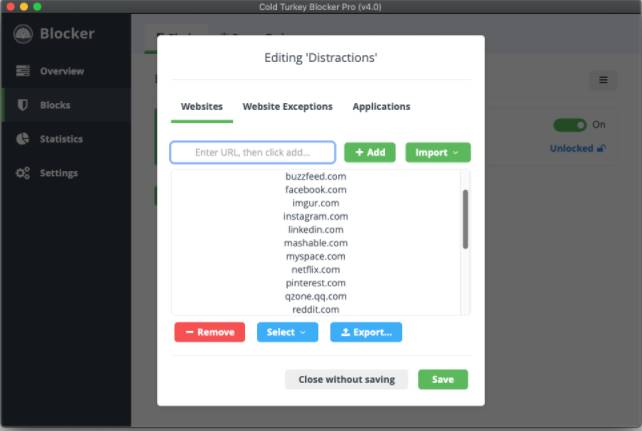
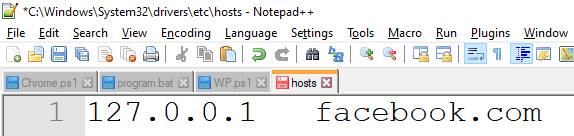




0 Nhận xét
Đăng nhận xét